冬にしか撮れない、雪景色のカメラでの綺麗な撮り方を学びましょう!
【アートジーン -Artgene-】大切な写真を額装して部屋に飾れるオンラインサービス

デジタル一眼カメラで写真を撮り続けていると、プリントしていつまでも飾っておきたいと思える写真が出てきます。
- 家族で撮った思い出の写真
- 夫婦の大切な記念日の写真
- 心に残る絶景の写真
そんな思いれのある写真は、通常のカードサイズの写真ではなく、大きくプリント→額装して部屋に飾ると、いつでも目で楽しむことができます。
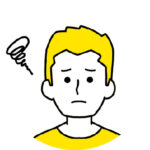
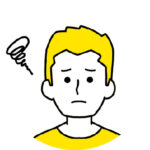
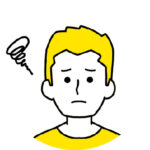






写真を部屋に飾ったことがない人、写真を額装して部屋に飾るイメージがつかないという方は、アートジーン -Artgene-というオンライン・プリントサービスを試してみるといいでしょう。
今なら最大1000円引きで注文可能!!
- アートジーン -Artgene-とは
- アートジーンを使うメリット・デメリット
- アートジーンでの額装プリントの注文方法
Artgeneでお気に入りの写真を額装プリント
\今すぐ使える¥1,000分の割引ポイント付き/
アートジーン -Artgene-とは
アートジーン -Artgene-は写真のプリントから額装までを、ネットでオーダーできるオンラインサービスです。
- プリント=額装された状態で納品
- キャンバスなどへのプリントも可能
- プリント・額装のシミュレーションが可能
- プリントサイズはA4紙ほどの大きなサイズから
- 自分の写真を販売することが可能
アートジーンは、通常のカードサイズへの写真プリントとは違い、部屋やオフィスなどに飾ることを前提とした大きめのサイズでのみ、プリントと額装をおこなうサービスになっています。
プリント=額装された状態で納品
アートジーンでは、紙にプリントしただけの状態での納品はおこなっていません。
アートジーンで写真のプリントオーダーをすると、そのまま部屋に飾ることができる状態で納品されるので、すぐにでも部屋に飾って楽しむことが可能です。
- プリント用紙:プレミアムマット、フォト半光沢など
- フレーム:木製、アルミなど
- 余白(マット紙):白色、黒色、しもねずみ色など
キャンバスなどへのプリントも可能
アートジーンでは、フレームへの額装を目的とした紙媒体へのプリントの他に、マウント加工と呼ばれる、キャンバスやアルミパネルなどへのプリントも可能です。
マウント加工でのプリントも、額装されたプリントと同じように、すぐにでも部屋に飾ることができる状態で納品されます。
- キャンバス
- アルミ複合版
プリント・額装のシミュレーションが可能
アートジーンでは、プリントする写真の額装イメージや、マウント加工でのイメージなどをシミュレーションで確認することができます。
シミュレーションでは、アートジーンでオーダー可能な全てのフレームや、印刷用紙などを確認することが可能となっています。
プリントサイズはA4紙ほどの大きなサイズから
アートジーンは、部屋やオフィスなどの壁に飾ることを前提としたプリントサービスなので、プリント可能なサイズはA4サイズほどの、大きなサイズからのみとなっています。
通常の写真プリントサービスのように、カードサイズの小さなプリントはおこなっていません。
自分の写真を販売することが可能
アートジーンでは、自分の写真をアートジーンのウェブサイト上に掲載して、販売をすることも可能です。
写真家として、オンラインを使った写真のプリント販売をしたいという方は、アートジーンのサービスを利用すると、オーダーの受注からプリントの出荷まで、全てアートジーンでおこなってくれるのでとても便利です。



アートジーンを使うメリット・デメリット
私自身が実際にアートジーンを利用して感じたことから、アートジーンでプリントするメリットとデメリットを紹介していきます。
アートジーンを使うメリット
- すぐに部屋に飾れる状態で届く
- プリントできる用紙やマウント加工素材の幅が広い
- シミュレーションで仕上がりと部屋に飾るイメージができる
アートジーンには、初めて部屋に飾るための写真プリントをするという方や、初めて額装をおこなうという人にも、簡単に操作ができるプラットフォームとコンテンツが充実しています。
すぐに部屋に飾れる状態で届く
アートジーンでプリントをすると、フレームに額装された状態で家に届いたり、またはキャンバスなどの特殊なマウントにプリントができるので、釘や両面テープを用意するだけで、すぐに部屋に飾ることが可能です。
アートジーン:写真に合うフレームなどを探す・購入する必要がない
通常のプリント:写真に合うサイズのフレームを探す・購入する必要がある
プリントできる用紙やマウント加工素材の幅が広い
アートジーンではプリント用紙からフレーム、プリントサイズなどの種類が充実しているので、自分の好みに合った内容で写真プリントのオーダーすることが可能です。
- プリント素材(紙や特殊素材)
- プリントサイズ
- 余白の色と形状
- フレームの素材と色
プリント素材(紙や特殊素材)
出力用紙(プリント用紙)は、光沢のないプレミアムマット紙や光沢のあるフォト光沢紙のほかに、和紙などの特殊な用紙を合わせた8種類の中から選ぶことが可能です。
マウント加工でも、キャンバス以外の素材では8種類の出力用紙から、紙を選ぶことが可能です。
プリントサイズ
アートジーンでは、大きく3つのサイズS・M・Lの中から、5種類のアスペクト比のうち1つをプリントサイズとして選ぶことが可能です。
また各アスペクト比には、短辺と長辺の長さが記載されているので、自身の部屋や飾る場所にあったプリントサイズを確認することができます。
≫ 公式ページでアスペクト比の違いをイラストで確認
プリントサイズで1点だけ注意はすることは、プリントサイズはフレームの内寸となるので、余白を入れる場合は、写真自体はプリントサイズよりも小さくなるので注意しましょう。
紙マットの種類
アートジーンでは、プリントの余白の有無に加えて、14種類から紙マットを額装に選ぶことが可能です。
余白の有無で、写真のプリントされる大きさが、設定したプリントサイズよりも小さくなることがあるので注意しましょう。
※プリント素材でマウント加工のいずれかを選択した場合には、余白をつけることができません。
| 余白の違い | ||
| 詳細 | プリントサイズとの比較 | |
| 余白なし | 用紙全体にプリント | 同じ |
| 印刷余白(マットなし) | 用紙の四隅が白い余白の状態でプリント | 小さめ |
| 紙マット | 余白に紙マットという素材を使用 | 小さめ |
フレームの素材と色
アートジーンでは、木製とアルミ製をあわせた12種類のフレームを、プリントの額装用として選ぶことが可能です。
素材や種類によってフレームの幅が違うので、アートジーンのシミュレーション機能を使って、プリントする写真とあうフレームを探しましょう。
※プリント用紙でマウント加工素材のいずれかを選んだ場合には、フレームをつけることができません。
アートジーンのデメリット
アートジーンでは誰でも簡単に、大切な写真を綺麗に額装プリントする機能がありますが、その反面でいくつかのデメリットも存在します。
- プリントサイズの微調整ができない
- 通常の写真プリントに比べて高く感じる
- お支払いがクレジットカードのみ
アートジーンでは、大きくS・M・Lの3つのサイズに加えて、5種類のアスペクト比からプリントサイズを選ぶことが可能ですが、それ以外のサイズではプリントができません。
限られたスペースに写真を飾りたいという場合には、適切なサイズが選べないこともありえます。
また1番価格の低い設定でプリントをおこなっても、送料込みの価格は10,924円(税込)となるので、これまで写真を大きくプリントしたことがない方には、少し高く感じるかもしれません。
アートジーンでの額装プリントの注文方法
アートジーンで額装プリントを注文するためには、アートジーンへの無料アカウント登録を含めた、いくつかのステップがあるので、画像付きで解説していきます。
- アートジーンへの無料アカウント登録
- 写真のアップロード
- 写真の調整
- フレームや余白とアスペクト比の選択
- プリントサイズ(S・M・L)と出力用紙の選択
- 届け先の入力
- クレジットカード情報の入力
スマホからの設定方法
※動画で紹介しているのは、④のフレームや余白とアスペクト比の選択まで
1. アートジーンへの無料アカウント登録
まずは、アートジーンの額装シミュレーションと注文をおこなうために、無料のアカウント登録をおこないます。
※今なら無料アカウント登録で最大1000分の割引ポイントがもらえます
無料のアカウント登録画面へは、下記のリンクから進むことができます。
Step1 – 会員情報の入力
リンクを開くと、会員情報の入力画面が表示されるので、全ての項目を記入した後、利用規約に同意しますにチェックを入れて、登録する(無料)ボタンをクリックします。
入力する項目
- ユーザー名(アカウントに表示される名前)
- メールアドレス(登録に必要な手続きメールが届く)
- パスワード
- 性別
- 生年月日
- 都道府県
メールアドレスとパスワードは、今後アートジーンのアカウントへログインするときに使用するので、メモやパスワード管理アプリに保存しておきましょう。
Step2 – 会員登録の完了
会員登録画面での記入完了後、登録する(無料)ボタンをクリックすると、登録したメールアドレスへ届くので開きましょう。
「下記のURLをクリックすると登録が完了します。」という文章の下にあるURLをクリックして、次の画面が表示されれば会員登録・アカウントの作成は終了です。
2. 写真のアップロード
画面左上のメニューを開き、つくるをクリックして写真のアップロード画面を開きます。
画面の指示に従い、クリックで写真を選択するか、パソコンのフォルダから直接写真を画面へドロップしてください。
画面に写真が表示されてアップロードが完了したら、画像加工へ進むをクリックして次に進みます。
写真アップロードの注意点
アートジーンでプリントする写真は、最低でも長辺が4,000pix以上ある写真を選ぶようにしましょう。
≫ アートジーンでプリントできる画像サイズの一覧
通常よりも大きくプリントする関係で、写真には十分なサイズが必要となるため、サイズの小さな写真をアップロードした場合には、プリントの注文画面まで進むことはできません。
※パソコンでの画像サイズの調べ方はこちらの記事で詳しく解説しています。
3. 写真の調整
アートジーンではプリントの注文をする前に、写真のトリミングや色の調整などがおこなえます。
調整が必要な場合は、プリントの注文確定前に写真の傾きやサイズの確認、明るやさ色味などを調整しておきましょう。
調整が完了したら、右上にある次へをクリックして進みます。
※次へをクリックすると調整画面には戻れないので注意。(写真のアップロードから再スタート)
| 調整できる項目 | |
| トリミング | 左ローテーション / 左右反転 / 上下反転 / 画像縦横比 |
| フィルター | Original / Chrome / Fade / Mono / Noir |
| カラー | 明るさ / コントラスト / 露出 / 彩度 |
マウント加工と余白なしでプリントの場合は画像縦横比を設定
プリントの際に余白をつけない場合と、マウント加工素材(キャンバス / アルミ複合版など)へプリントを希望する方は、画像縦横比を必ず設定しましょう。
4. フレームや余白とアスペクト比の選択
額装シミュレーションを使って、写真を額装するためのフレームや余白の有無を設定します。
マウント加工(キャンバス / アルミ複合版)などでのプリントを希望する方は、フレーム内から選択が可能になります。
フレームと余白、アスペクト比が決定したら保存するをクリックで、額装の内容を保存しましょう。
※プリント用紙の選択はこの後注文の段階でおこなう ※フレームでキャンバスを選択した場合は、プリント用紙の選択は不可能
額装サンプル












5. プリントサイズ(S・M・L)と出力用紙の選択
4. フレームや余白とアスペクト比の選択で保存を完了すると、つくった作品の一覧画面に移るので、購入をクリックでプリントサイズの選択画面へ進みます。
アートジーンでプリントするサイズとプリント用紙を選択します。
プリントに使用する用紙やサイズによって値段が変化するので、値段も確認をしながら、プリントサイズと用紙を決定していきましょう。
プリントするサイズとプリント用紙が決定したら、カートに入れるをクリックします。
キャンバスの場合はプリントサイズの選択のみ
フレームでキャンバスを選択した場合は、プリントのサイズのみ選択可能で、用紙は自動的にキャンバスに設定されます。
他のフレームやマウント加工のようには、出力用紙を選べないので注意しましょう。
6. 届け先の入力
5. プリントサイズ(S・M・L)と出力用紙の選択が完了したら、画面右上のカートマークをクリックで上記の画面を開き、ご注文手続きへをクリックして届け先の入力をおこなっていきます。
Step1 – お届け先
購入の手続き画面の1. お届け先から追加をクリックで、お届け先の届け先の入力をおこないます。
入力する項目
- お名前
- 郵便番号
- 住所
- 電話番号
全ての入力が完了したら、保存して続行をクリックで前の画面に戻ります。
Step2 – ポイント割引の適用
購入の手続き画面の2. お支払い方法ほかから、ポイント利用をクリックでポイント割引の設定をおこないます。
アカウント登録で入手した1000ptを使って最大1000円分の割引が可能になります。
割引する分のポイントを入力したら、保存して続行をクリックで前の画面に戻ります。
Step3 – お支払い金額の確認
購入の手続き画面の4. お支払い金額の確認で、ポイントの割引が適用されていることと、最終的な金額の確認をおこないます。
お支払い金額に問題がなければ、お支払いへ進むをクリックで支払い画面に進む
7. クレジットカード情報の入力
お支払いへ進むをクリック表示された画面で、お支払いに使用するクレジットカードの情報を入力します。
クレジットカード情報の入力が完了したら、¥〇〇を支払うをクリックで注文を完了します。
これでアートジーンでの額装プリントの購入は完了です。
アートジーンからプリントが届いたら、早速部屋に飾って楽しみましょう。
Artgeneでお気に入りの写真を額装プリント
\今すぐ使える¥1,000分の割引ポイント付き/




































質問・コメント